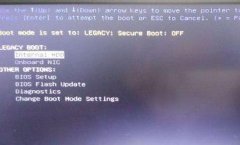笔记本电脑在日常使用中,触控板作为主要的输入设备之一,其稳定性和灵敏度直接影响用户体验。当触控板失灵时,许多用户往往感到困惑,无法判断问题发生的原因。本文将详细分析笔记本触控板失灵的原因,并提供一些解决方案,帮助用户快速应对这一常见问题。

触控板失灵的原因可以分为几类。硬件方面,最常见的是连接问题。触控板通常通过内部连接线与主板相连,这条连接线若松动或损坏,会导致触控板无法正常工作。液态物质溅入触控板内部也可能损坏电路,造成故障。更换连接线或清理内部积水可能解决这些问题,但对于不懂维修的用户,建议寻求专业帮助。
软件方面,驱动程序的错误或过期也能导致触控板无法使用。许多用户在进行系统更新或安装新软件后,未及时更新触控板驱动,从而导致设备失效。检查设备管理器中的驱动程序状态,并及时更新,往往能解决这一问题。
另一个方面是触控板的设置。很多时候,用户可能不小心将触控板关闭或设置错误。在Windows系统中,有时通过快捷键也会影响触控板的状态。进入设置,确认触控板选项是否启用,能够迅速排除设置方面的问题。
对于喜欢DIY的用户,触控板的故障还可能与系统层面的冲突有关。例如,一些外接设备可能与触控板发生干扰。在这种情况下,断开所有外部设备,重启电脑,检查触控板是否恢复工作,通常能有效诊断问题源头。
对于频繁出现故障的老旧笔记本,考虑到硬件疲劳和性能下降,升级笔记本的硬件配置或更换为新款设备也是一种可行的解决方案。随着科技的发展,新一代笔记本在触控板的质量和响应速度上都有大幅度提升,值得用户投资。
常见问题解答:
1. 触控板失灵的常见原因是什么?
- 连接问题、驱动程序错误、设置不当及物理损坏都可能导致触控板失灵。
2. 如何检查触控板驱动是否需要更新?
- 进入设备管理器,查找触控板驱动,检查它是否显示正常,若有警告标识则可能需要更新。
3. 触控板无法使用,外接鼠标是否会影响?
- 外接鼠标一般不会影响触控板的功能,但某些情况下,系统可能会自动禁用触控板,建议检查设置。
4. 我可以自行修理触控板吗?
- 对于有一定动手能力的人,可以尝试检查连接线和清理内部,但不建议没有经验的用户随意拆解。
5. 如果更新驱动后仍然无法使用触控板,应该怎么办?
- 尝试重新安装驱动程序,或恢复系统设置,若仍然无效,建议联系专业维修服务。
通过上述分析和解答,希望能帮助到遇到触控板故障的用户,提升使用体验。保持设备的良好维护,可以有效减少故障的发生。